Formas de customização
Você pode personalizar um Widget de três maneiras diferentes, são elas as seguintes:
Método template customizado
Template Principal do Widget
- Todos os Widgets possuem um parâmetro chamado Template que pode ser utilizado para chamar um template customizado.
- Esta forma permite customizar o apenas Template Principal sobrescrevendo-o por outro arquivo armazenado no Tema Utilizado ou no Tema Shared.
- No painel administrativo, acesse o menu Aparência > Gerenciador de Arquivos.
- Na pasta do Tema escolhido, navegue até a pasta de Templates.
- Dentro da pasta de Templates, crie um novo arquivo do tipo template.
- Verifique se o arquivo está dentro do template, conforme abaixo:
- Agora insira na chamada do widget com o parâmetro Template e informe o caminho do novo template:
- Referenciando o arquivo no parâmetro template:
<!-- Indica que o arquivo está dentro da pasta principal do widget -->
{% meu_widget(Template=“meucustom.template” ) %}
<!-- Indica que o arquivo está dentro da pasta principal do tema em questão -->
{% meu_widget(Template=“/meucustom.template” ) %}
<!-- Indica um caminho absoluto no site.
Utilizado, por exemplo, para informar um arquivo dentro do tema Shared. -->
{% meu_widget(Template=“~/Caminho-absoluto/meucustom.template” ) %}
Método cópia de pasta
- Esta opção permite que você edite qualquer template da pasta principal do Widget, independente se ele é ou não o principal.
- Por exemplo: Editar o template wd.profile.register.addressdata.template do Widget profile_register:
- No painel administrativo, acesse o menu Aparência > Gerenciador de Arquivos e selecione a pasta do Tema utilizado.
- Encontre a pasta Widgets dentro da pasta do Tema, caso não exista crie uma pasta
- Em Aparência > Gerenciador de Widgetprocure o widget a ser cutomizado.
- No arquivo manifest.xml procure pelo atributo folder, nele está o nome da pasta a ser copiado
- Na pasta Widgets dentro do Gerenciador de Arquivos crie uma pasta com o nome igual ao do manifest.xml
- Agora escolha o Templatea ser customizado.
- Na pasta criada, crie o arquivo Template selecionado.
- Recomenda-se que seja copiado o conteúdo original do Template do Widget como base, para não afetar o funcionamento.
Script do Widget
Apenas o método de Clonagem de Widget permite mudar o script do Widget.
Método Clonagem de Widget
- Deve ser utilizado apenas caso os demais métodos não sejam efetivos.
- Nesse método pode-se modificar todos os arquivos do widget.
- No painel administrativo, acesse o menu Aparência > Gerenciador de Widgets .
- No campo tags, entre com a Tag do widget a ser clonado.
- Clique no botão "+" para clonar o widget.
- Para chamar o widget clonado utilize a nova tag disponível no manifesto.
Atenção
O widget easy_checkout não deve ser clonado e o uso de templates customizados no mesmo deve ser evitado (com exceção do template do rodapé), isto porque ele recebe constantes atualizações que não são aplicadas em templates customizados, o que pode gerar erros no checkout.
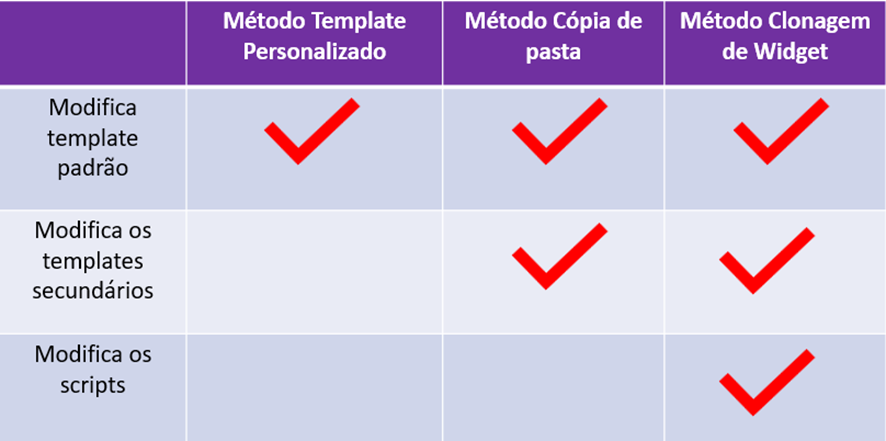
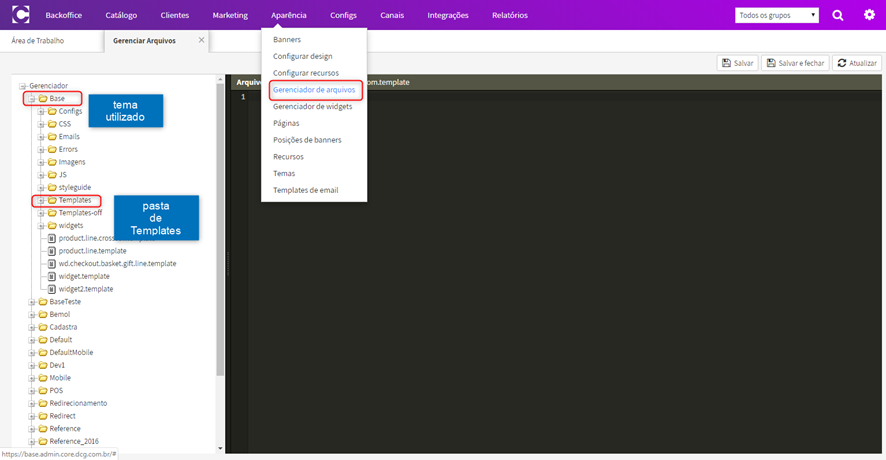
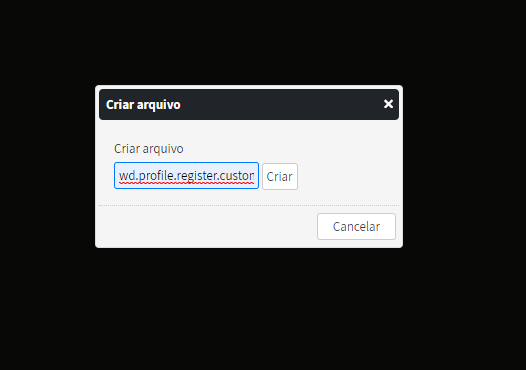
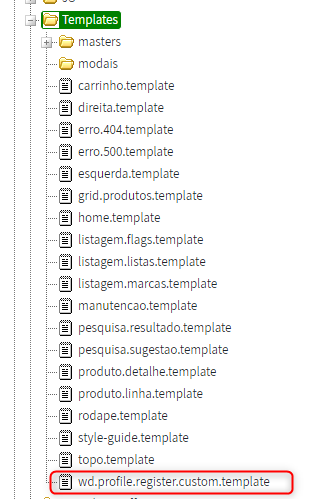
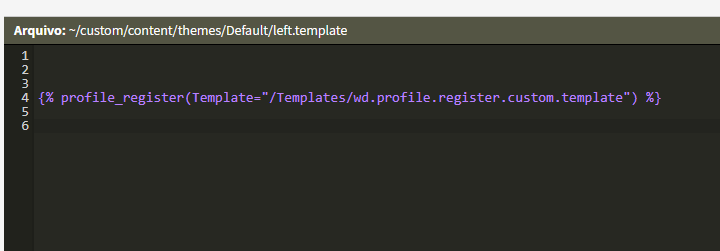
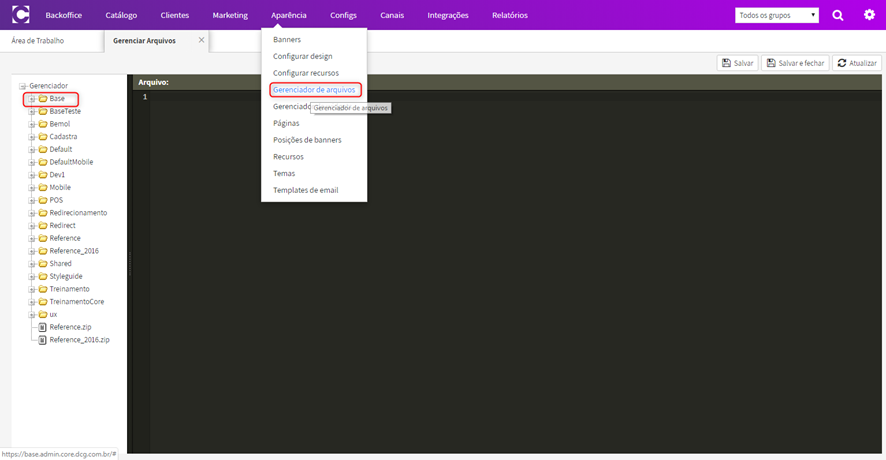
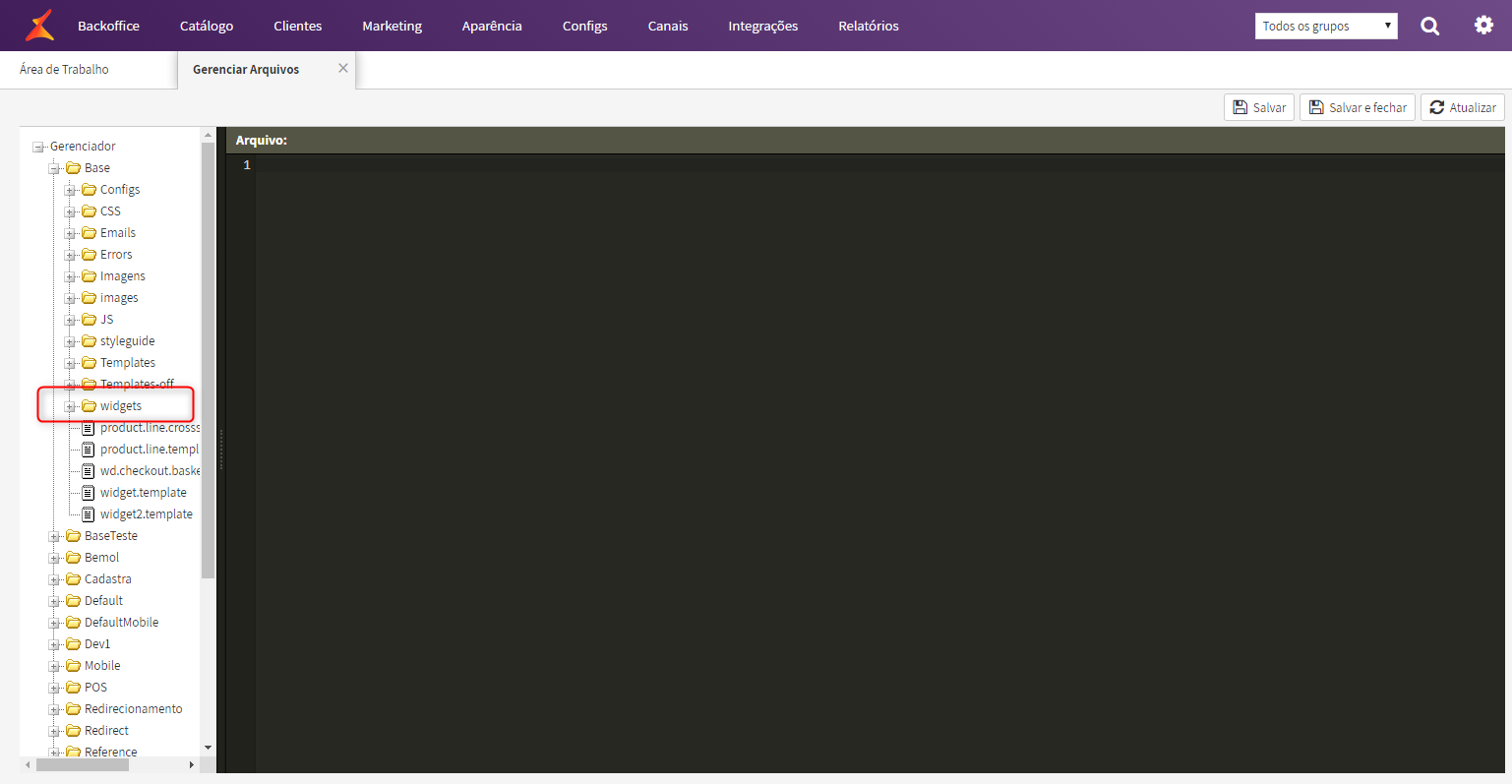
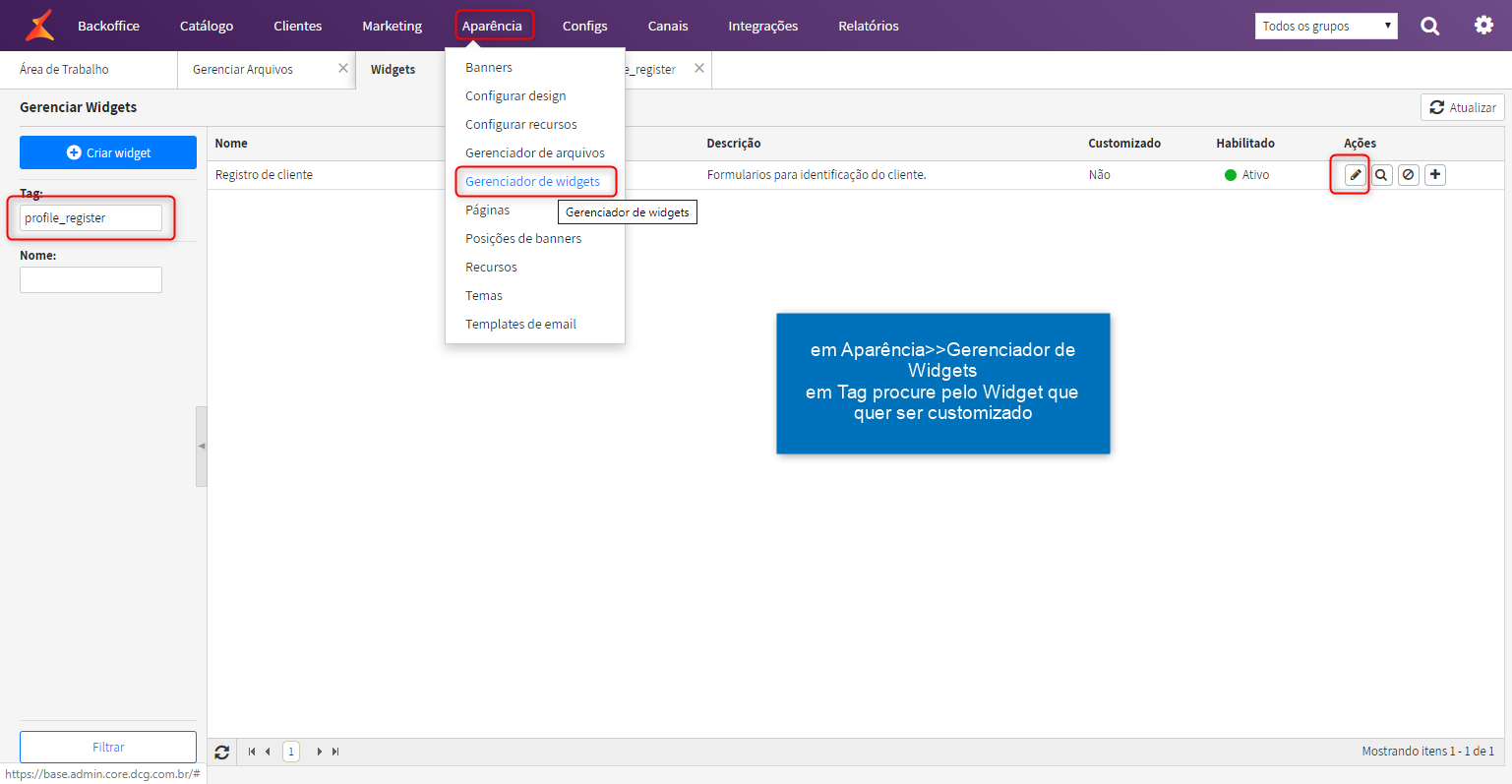
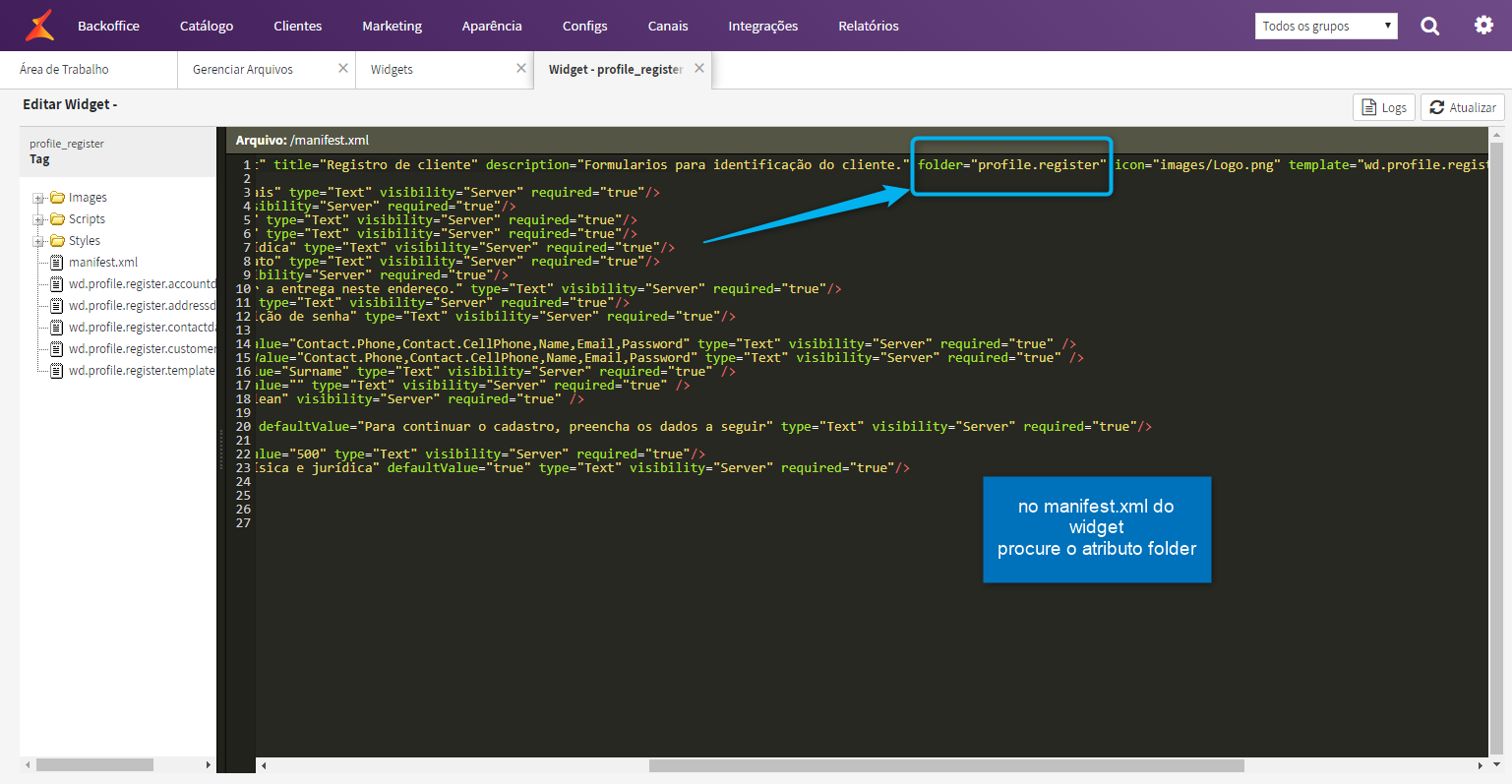
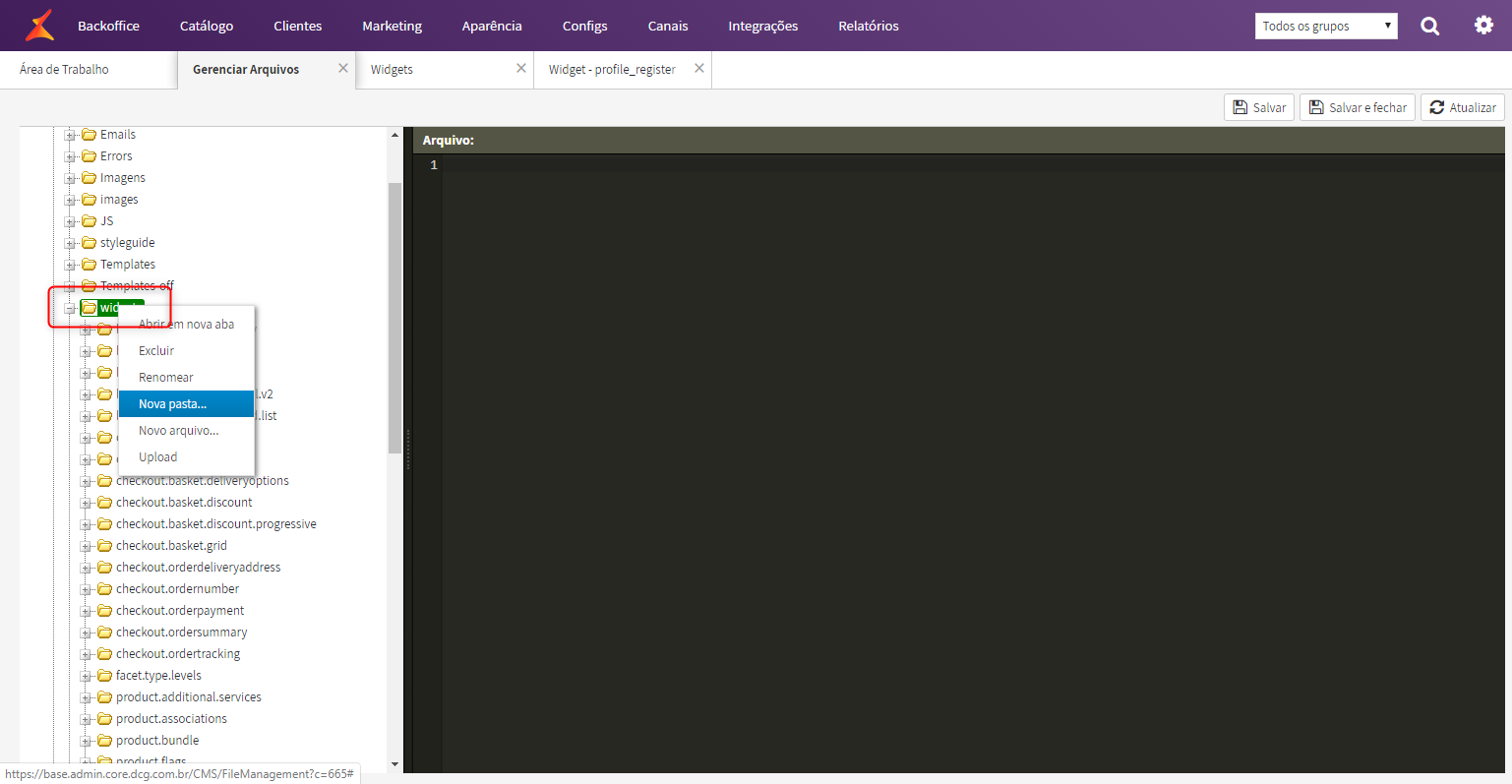
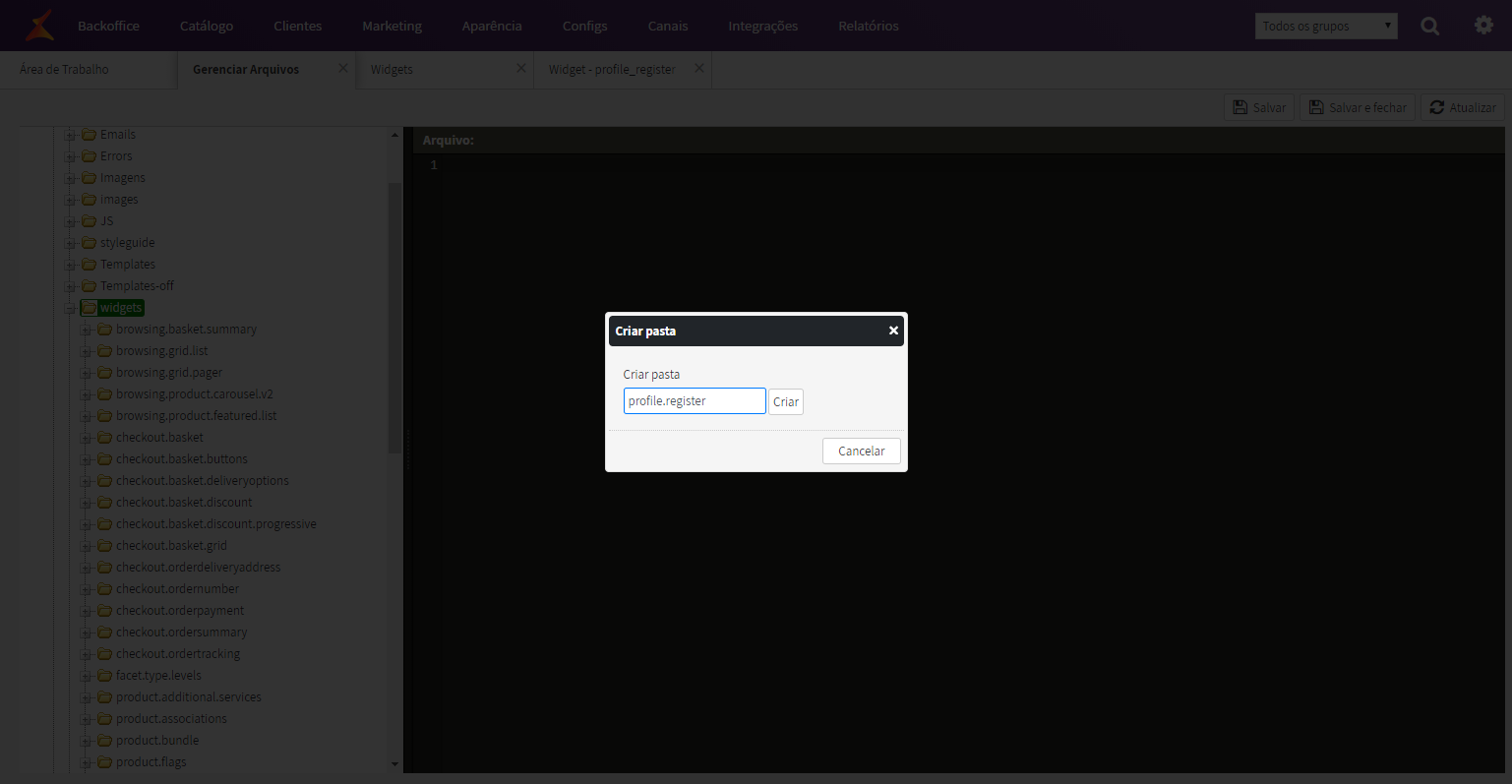
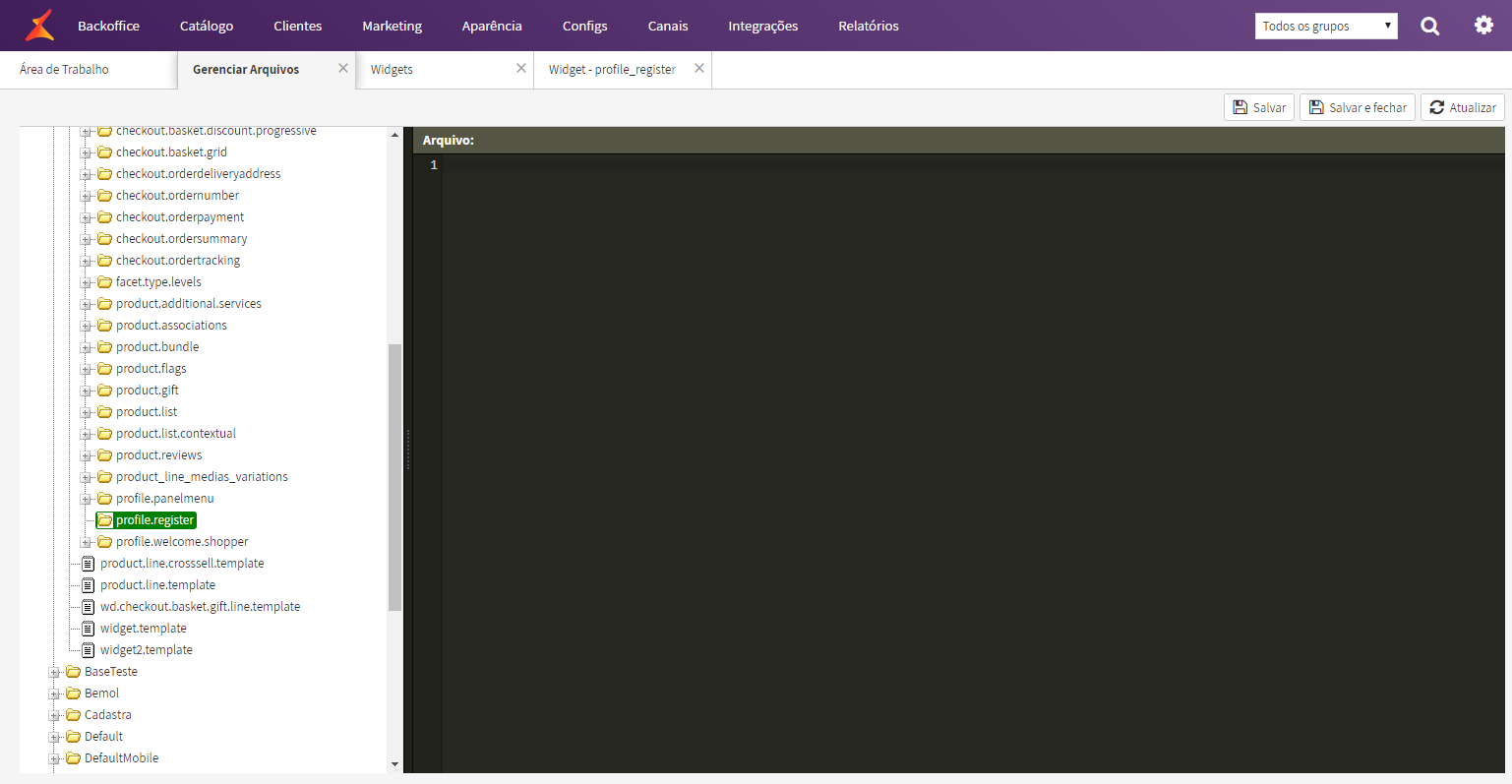
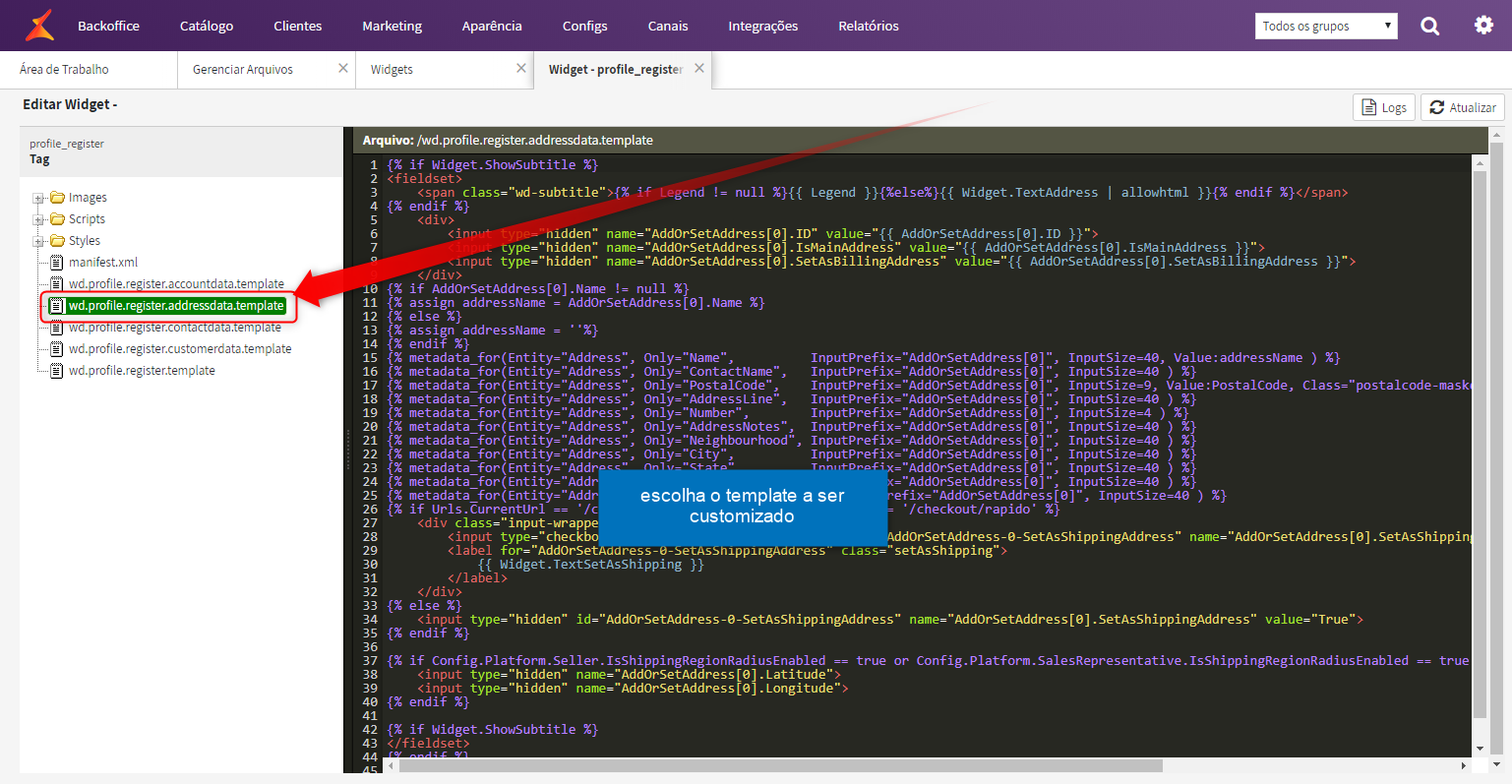
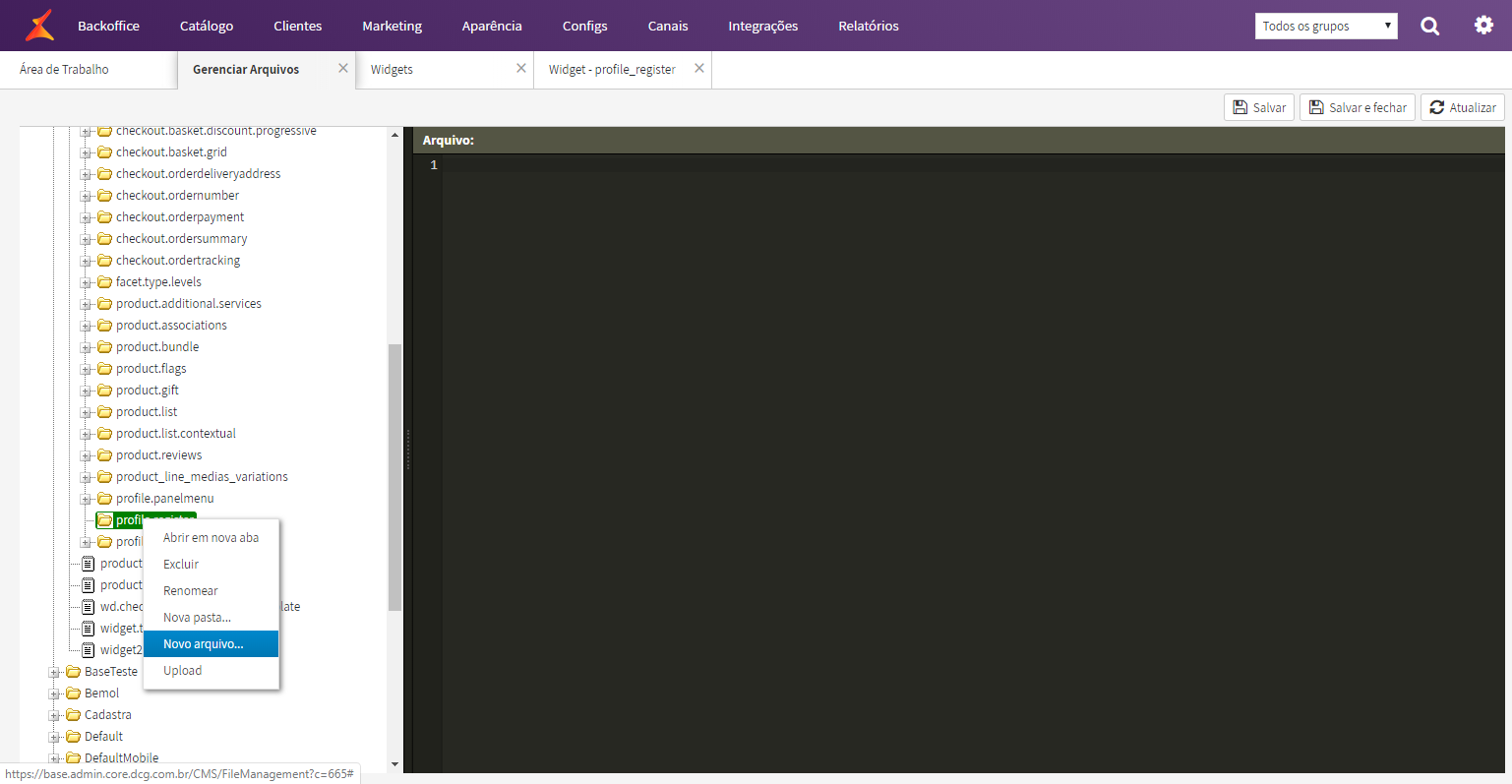
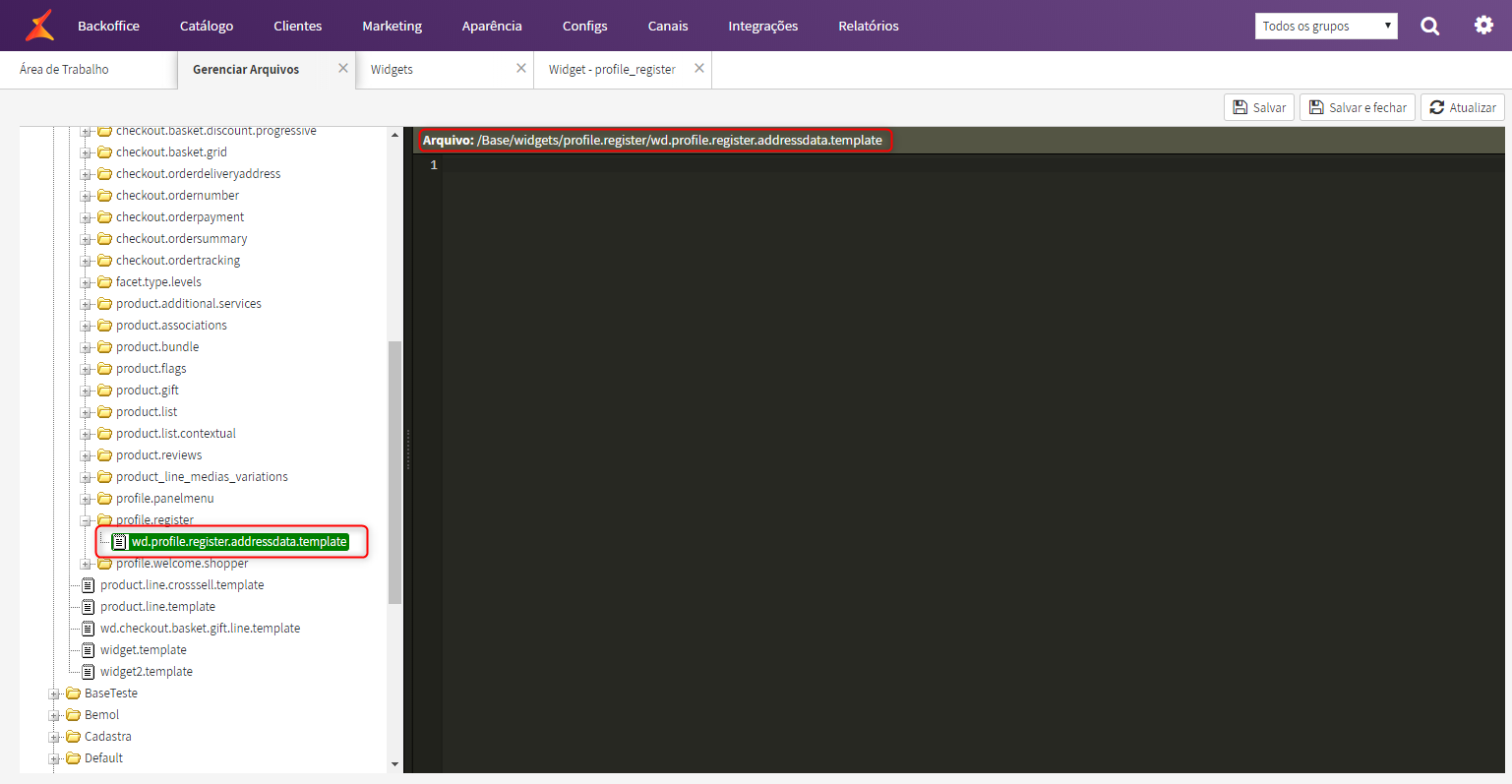
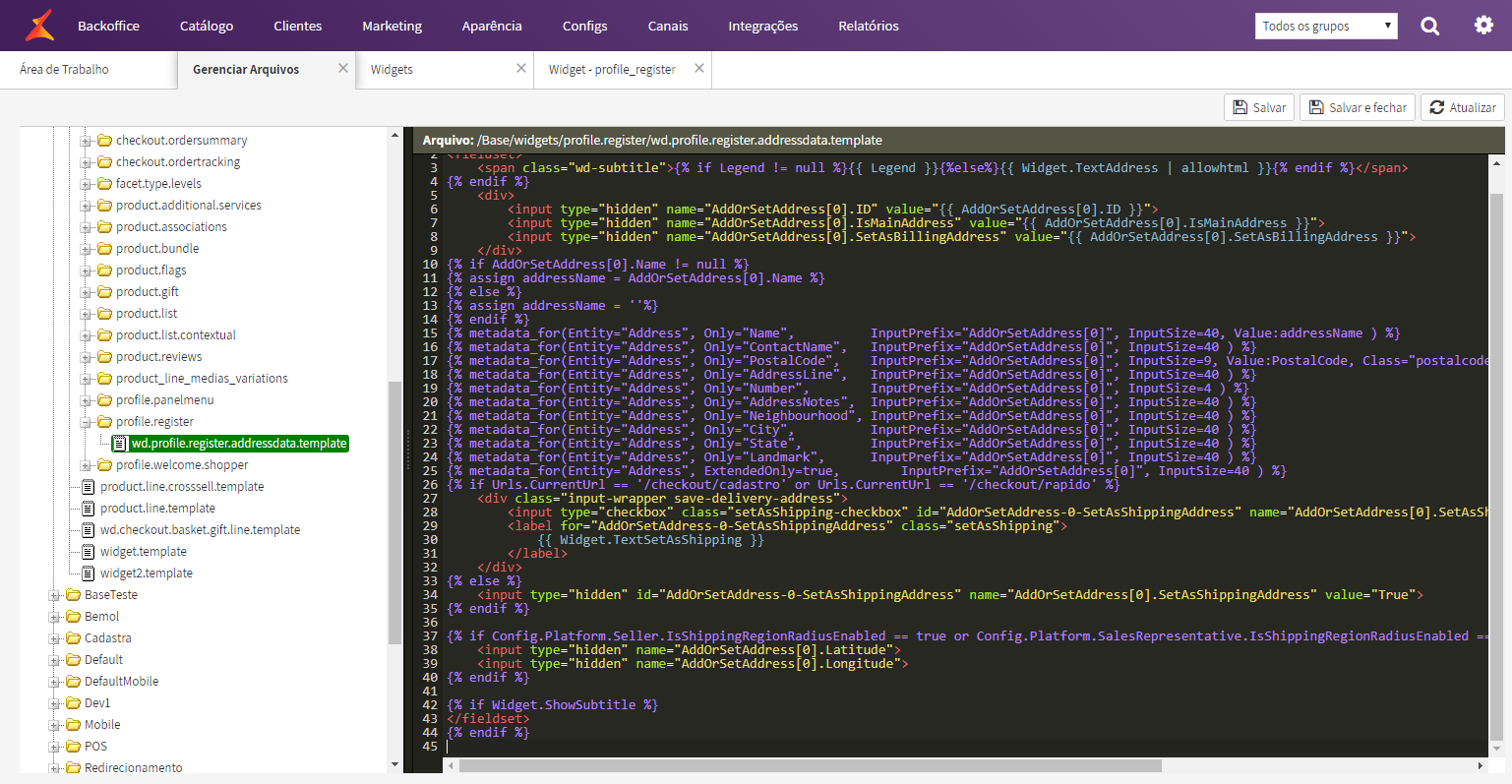
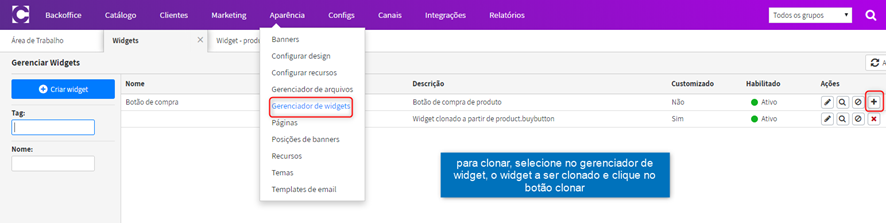
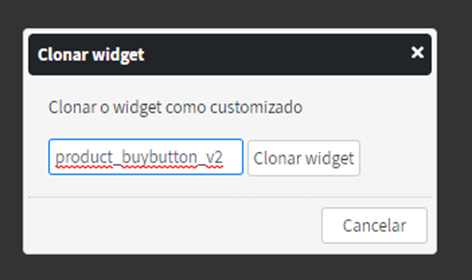
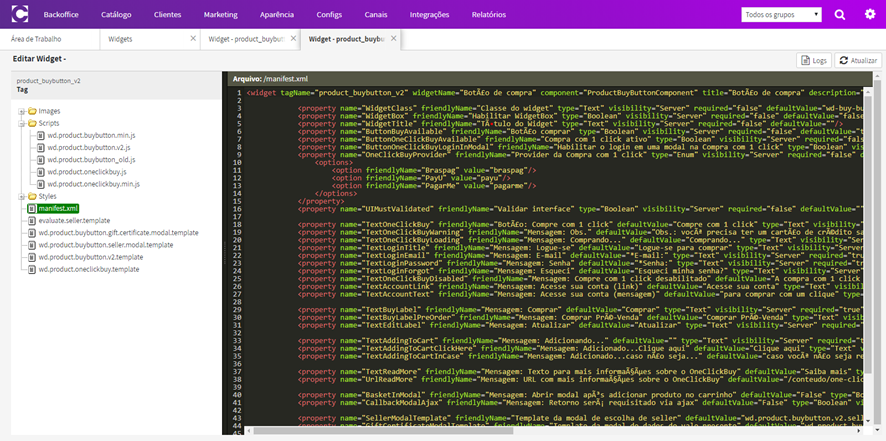
.png)